Comment utiliser les fenêtres 8 défragmenteur de disque
Un programme que vous pouvez atteindre à partir de la boîte de dialogue Propriétés de tout disque dur est le 8 défragmenteur de disque de Windows. Revenant fragments de fichiers à leur place peut augmenter de manière significative les performances de votre disque dur. (Technonerds appellent “ l'exécution d'une défragmentation ”. Tr # 232-s ballot.)
Donc, ce que le diable sont les fichiers fragmentés? Voici le maigre droite: Chaque fois que vous supprimez ou déplacez des fichiers d'un endroit sur votre PC à l'autre, vous ouvrir des sections de votre disque dur afin que les nouveaux fichiers peuvent être stockés là.
Lorsque vous êtes prêt à enregistrer un fichier, cependant, il pourrait ne pas tenir dans une zone unique, ouverte sur votre disque dur, de sorte que Windows 8 enregistre le fichier en morceaux, ou segments, dans plusieurs sections ouvertes.
Supposons que vous téléchargez une démo de jeu de 300 Mo, mais votre disque dur ne pas avoir 300 Mo d'espace libre contiguë à portée de main. Windows 8 décide de sauver 50 Mo en un seul endroit, 120MB dans un autre, et le reste dans un troisième espace ouvert. Lorsque vous décidez d'installer la démo et exécutez le fichier, Windows 8 tire automatiquement le droit de données à partir de ces différents endroits sur votre disque dur et réassemble les morceaux dans le fichier original.
Bien sûr, ce processus de montage prend plus de temps si le fichier a été brisé en plusieurs morceaux. Et lorsque votre lecteur est extrêmement fragmenté avec de petits segments de milliers de fichiers que Windows 8 a à suivre, votre performances du disque dur commence vraiment à souffrir. La fragmentation ralentit tout, et Windows 8 doit travailler plus fort à chaque fois que vous ouvrez ou enregistrez un fichier.
Le défragmenteur de disque Windows 8 restaure les fichiers sur votre disque dur pour lisser, ininterrompue territoire de stockage de données. (Pensez à la Aubaine propagation, mais avec zéros et de uns plutôt que les bovins.) Le chiffre de figure illustre votre lecteur avant d'exécuter le défragmenteur de disque, et la seconde figure montre votre lecteur par la suite. Le programme lit les fichiers fragmentés, combine ces segments nomades, puis enregistre le fichier défragmenté retour sur le disque. Exceptionnel!
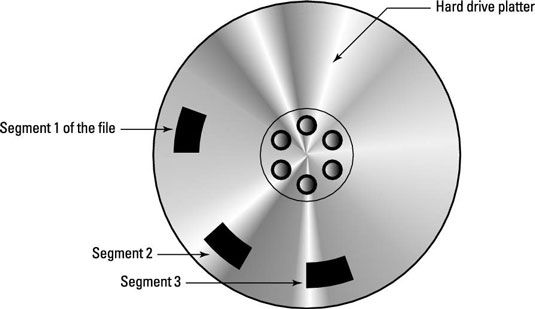

Microsoft recommande que vous faites pas défragmenter les disques SSD (SSD). (Un SSD est un disque dur ultra-rapide qui a effectivement pas de pièces mobiles et utilise des puces de mémoire, un peu comme un lecteur flash USB) Vous ne recevrez pas de gain de performance notable de la défragmentation d'un lecteur à état solide -. En fait, le processus de défragmentation peut effectivement raccourcir la durée de vie opérationnelle de votre SSD.
Bien que Windows 8 ne défragmente automatiquement votre lecteur, défragmenter manuellement vos disques durs une fois tous les trois mois - une défragmentation manuelle est plus efficace et plus complète que la défragmentation automatique que Windows 8 effectue.
Si vous le faites manuellement défragmenter votre disque, le faire quand vous ne l'utilisez votre PC (parce que le processus prend beaucoup moins de temps de finir de cette façon). La plupart des propriétaires de PC à défragmenter nuits ou les week-ends. Assurez-vous que vous fermez tous les autres programmes ou applications que vous avez en cours d'exécution avant de démarrer la défragmentation.
Vous pouvez exécuter le défragmenteur de disque à partir de la boîte de dialogue Propriétés du lecteur de disque.
Cliquez sur le bouton Optimiser pour ouvrir la fenêtre Lecteurs Optimiser.
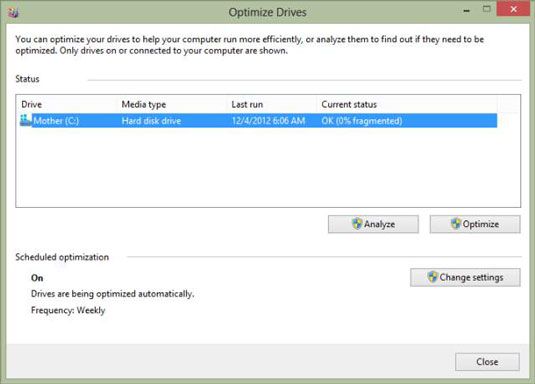
(Facultatif) Pour planifier le défragmenteur de disque pour exécuter automatiquement, cliquez sur le bouton Modifier les paramètres, puis sélectionnez l'option Exécuter sur une annexe (Recommandé) case à cocher.
Cliquez sur les listes déroulantes pour définir le calendrier et puis cliquez sur OK pour enregistrer le calendrier.
Pour exécuter une défragmentation manuelle, cliquez sur le lecteur que vous souhaitez défragmenter dans la liste puis cliquez sur Optimiser.
Défragmenter un disque dur prend du temps, et plus la voiture plus le processus prendra - un disque de 1 To typique nécessite au moins deux à trois heures pour terminer une session de défragmentation et peut-être même plus, selon la façon dont mal le lecteur est fragmenté.






